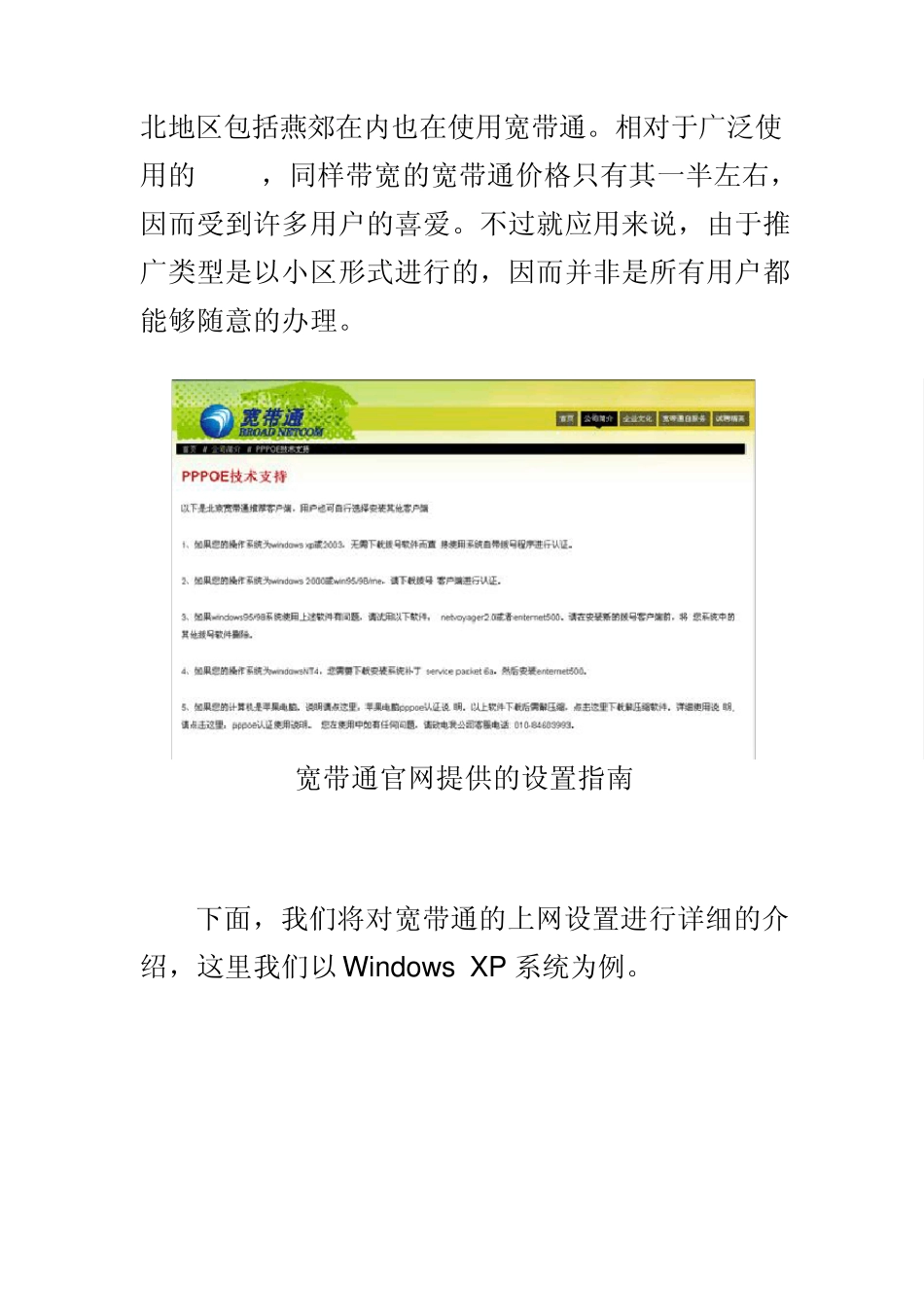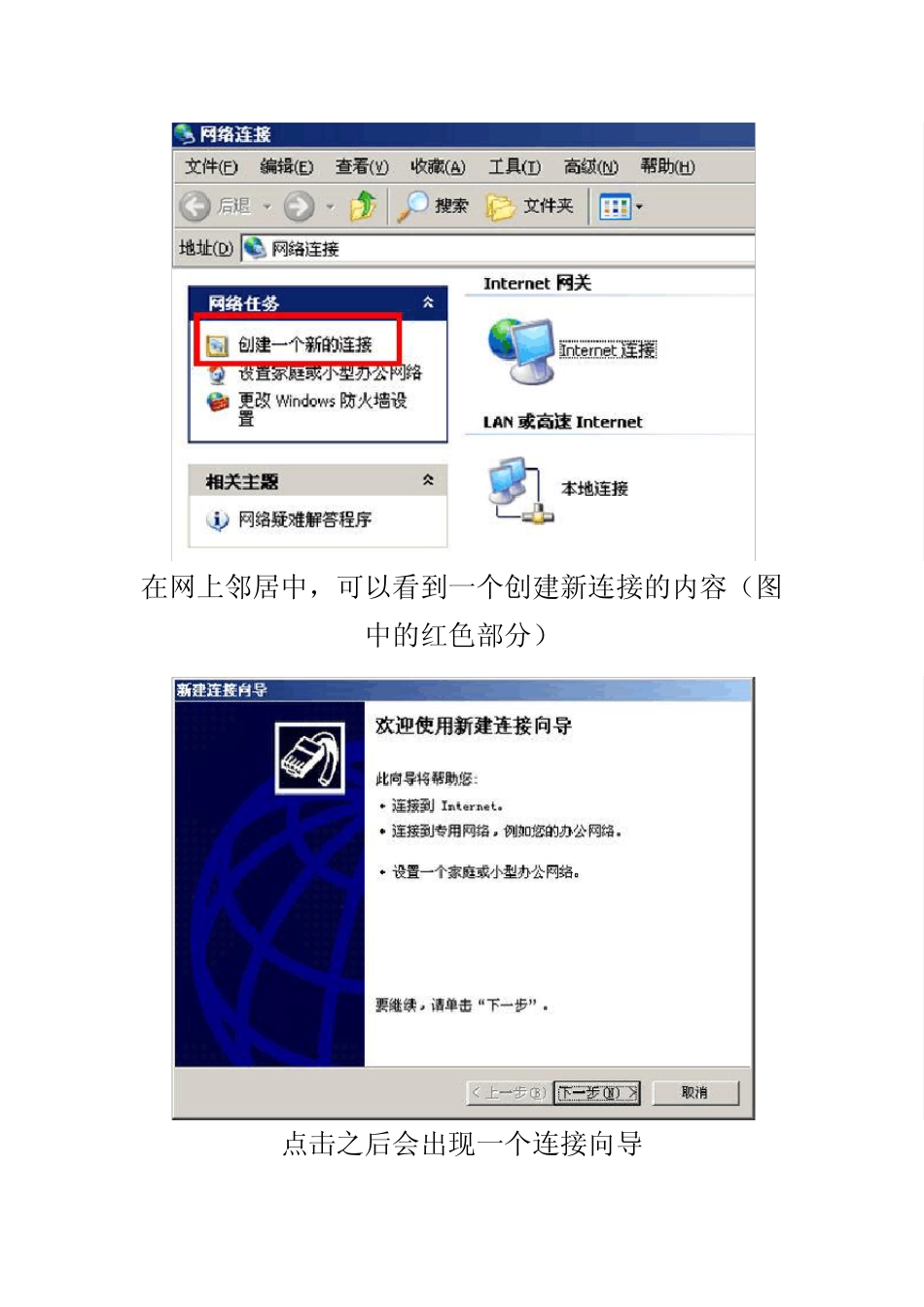对于许多人来说,欢欢喜喜买了房子,装上宽带之后,就面临了一个棘手的问题——如何能让自己家的电脑正确上网。俗话说,会者不难,难者不会,看似简单的问题却让许多家庭用户束手无策。最初安装的时候,运营商会有专业的工程师上门帮助我们,而一旦我们重装系统、更换电脑或者增加新的路由器,接下来的配置工作就需要我们自己完成了。 如今,就由我们帮助用户进行家庭上网的设置工作,我们今天要来介绍的是宽带通的应用方法。 宽带通是北京地区比较常见的一家 ISP运营商,许多小区内都能看到宽带通的身影。除北京之外,华北地区包括燕郊在内也在使用宽带通。相对于广泛使用的 ADSL,同样带宽的宽带通价格只有其一半左右,因而受到许多用户的喜爱。不过就应用来说,由于推广类型是以小区形式进行的,因而并非是所有用户都能够随意的办理。 宽带通官网提供的设置指南 <--page1--> 下面,我们将对宽带通的上网设置进行详细的介绍,这里我们以 Window s XP 系统为例。 在网上邻居中,可以看到一个创建新连接的内容(图中的红色部分) 点击之后会出现一个连接向导 选择第一项,连接到 Internet 选择第二项,手动设置 同样选择第二项,使用用户名和密码 IS P 名称,其实什么都不用写,直接留空 帐号和密码也不用写,直接默认状态点击下一步 OK,我们的设置就算是完成了,其实什么也没有设置 出现这个登录窗口之后,再输入用户名和密码,就可以登录了 好了,至此我们对于宽带通网络的设置就完成了。事实上,除了选择一些必要的选项之外,我们并没有输入任何的数字或字母,也就是没有为此链接保存用户名和密码。这是很关键的,因为在保存之后,往往用户无法登陆,系统会返回错误。 在登录框内,用户只要输入自己的用户名和密码就可以登录了,完全无需其他的设置。不过对于,某些特殊网卡来说,即便是进行了上述步骤,还是不能实现上网。这又是为什么呢?看来我们还需要对于网卡进行一点点小的改变。 <--page2--> 许多时候,宽带通的设置没有问题,但是用户还是不能顺利登录网络,这里就是电脑的网卡设置出现了一些小问题。这个问题并非是电脑本身的硬件或软件错误,而仅仅是与宽带通的网络不兼容而已。 电脑的网络属性标签 点击上图的属性按键之后,出现了如下画面 在TCP/IP 一项中,查看电脑 IP 地址是否为自动分配 如果 IP 地址是自动分配,那么查看网卡的属性内容 在高级选项卡下,有一个速度和双工的模式设置 在...